목차
엑셀을 사용하다보면 자기만의 자주 쓰는 기능이 있기 마련입니다.
저 같은 경우는 셀 병합, 그리고 필터 기능을 특히나 많이 쓰는데요.
기능을 사용할 때마다 마우스를 잡고 움직이는게 너무 귀찮을 때!
단축키를 설정하니... 이건 뭐 신세계가 다름 없습니다.
설정하는 시간도 1분도 안 걸리니 참고하셔서 잘 사용 하셨으면 좋겠습니다!
<엑셀 단축키 설정방법>
1. '파일' 클릭 -> '옵션' 클릭

2. '빠른 실행 도구 모음' 클릭
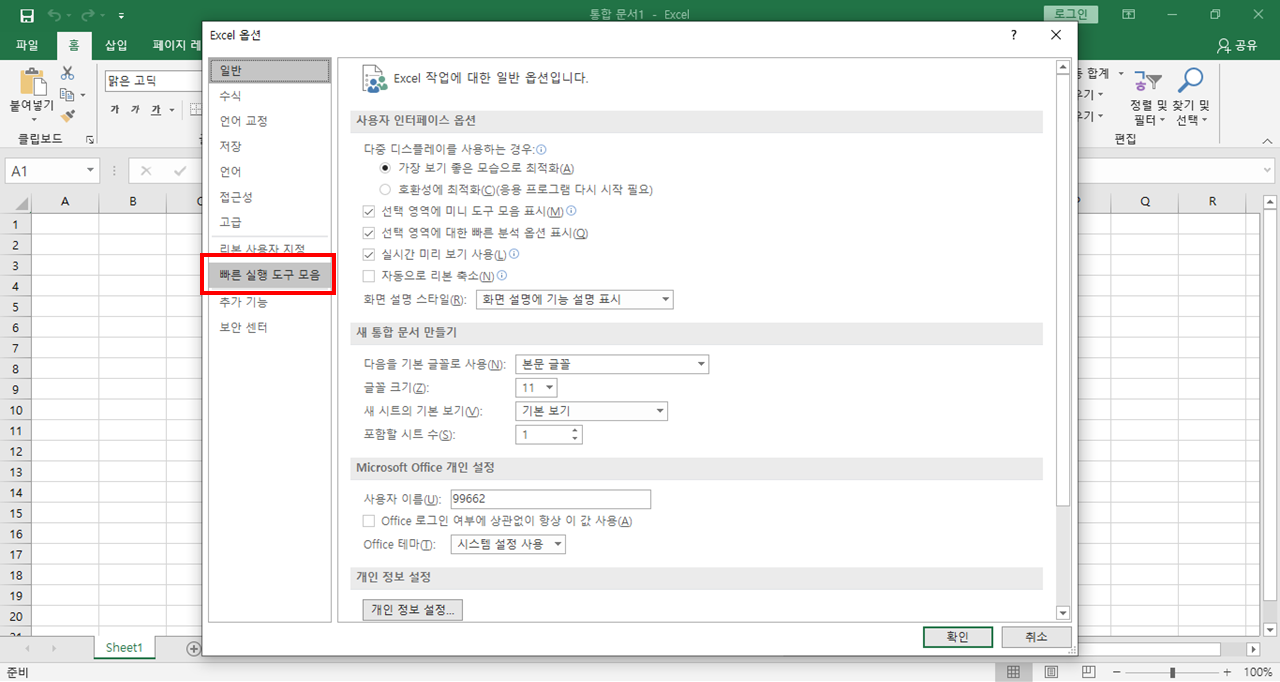
3. 많이 사용하는 기능(명령)을 왼쪽에서 체크하고 가운데 '추가'를 클릭

4. 추가한 기능(명령)이 오른쪽으로 가면 성공. 위의 순서대로 alt+1번이 되기때문에 제일 우측의 화살표로 순서를 정해주고 확인 클릭
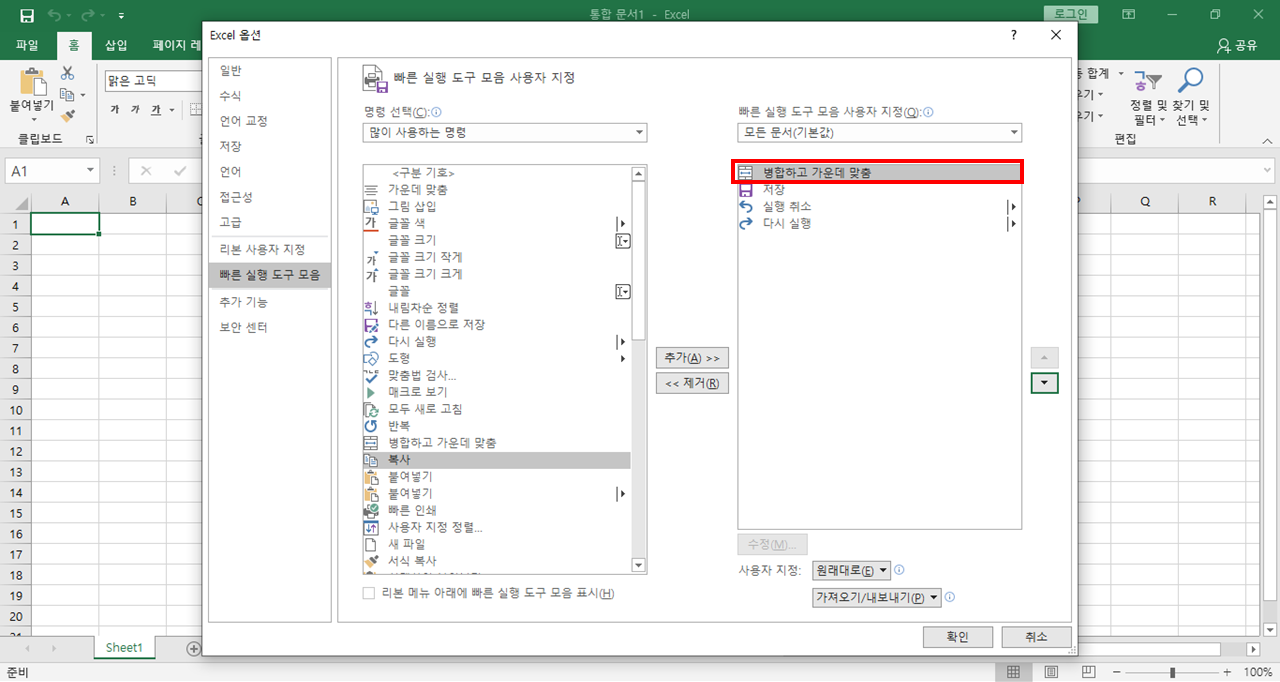
5. '확인'을 누르면 좌측 상단에 단축기 기능이 순서대로 아이콘이 생김.
*단축키 : 제일 좌측에 있는 것부터 alt+1, alt+2 순.
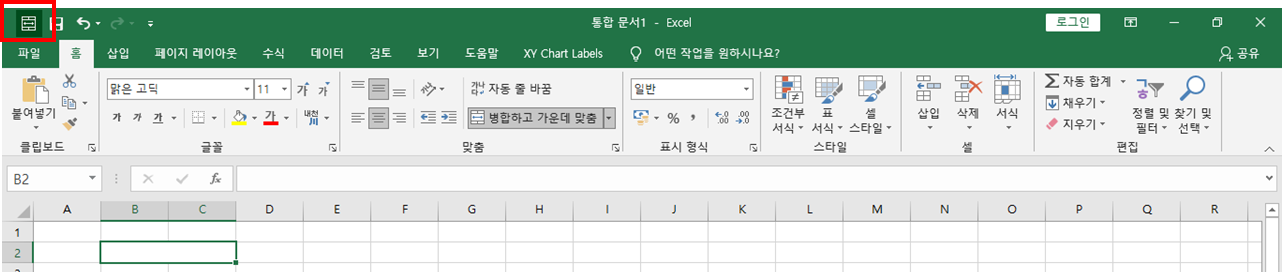
'잡다한 팁, 정보' 카테고리의 다른 글
| 공급가액, 부가세액 구하는 계산식 (0) | 2021.07.30 |
|---|---|
| 2021년 바뀌는 것들은? 사병월급, 양도세율, 종부세, 최저임금, 금융 등 (0) | 2021.01.02 |
| 연말정산! 13월의 월급을 위한 꿀팁 노하우! (0) | 2020.12.21 |
| 금테크, 금시세 조회 어디서 하나? (0) | 2020.07.26 |
| 유용한 한글 메일머지로 명찰, 상장, 라벨지 손쉽게 만들기! (1) | 2020.07.25 |
알림사항
최대한 팩트 기반의 정보를 제공하고자 노력하고 있지만 일부 오류가 있을 수 있습니다.
무조건 맹신하지 마시고 여러 매체의 정보와 취합하셔서 활용하시길 부탁드립니다.
본 사이트에는 광고 및 제휴 마케팅 링크가 포함될 수 있으며, 이를 통해 일정 수익을 얻을 수 있습니다.
본 사이트는 쿠팡 파트너스 활동의 일환으로 일정액의 수수료를 제공받고 있습니다.



